[४ तरीके] आईक्लाउड पासवर्ड के बिना आईपैड को कैसे रीसेट करें
जब ऐसी परिस्थितियां होती हैं जो कारखाने की मांग करती हैंअपने iPad को रीसेट करने पर, आपके सामने विकल्पों का एक बड़ा जाल है। लेकिन, क्या आपने कभी यह सोचा है कि फैक्ट्री को बिना आईक्लाउड पासवर्ड के कैसे रीसेट किया जाए। चाहे आपका आईपैड कई गलत पासवर्ड प्रयासों, या कुछ सॉफ्टवेयर गड़बड़ के कारण लॉक हो गया हो, विफल आईओएस अपडेशन ने आपके आईपैड को अजीब व्यवहार करने के लिए मजबूर किया है। यदि आप अनिश्चित हैं और सोच रहे हैं कि सुरक्षित तरीके से अपने iPad को रीसेट करने के लिए कौन सा तरीका चुनना है, तो हमें आपकी पीठ मिल गई है।
इस लेख के माध्यम से, हम आपको सर्वोत्तम विकल्प प्रदान कर रहे हैं कारखाना आईक्लाउड पासवर्ड के बिना आईपैड को रीसेट करता है।
- पार्ट 1: आईपैड अनलॉक होने पर आईक्लाउड पासवर्ड के बिना फैक्ट्री रीसेट आईपैड
- भाग 2: डिवाइस लॉक / अक्षम होने पर iPad रीसेट करने के लिए कैसे करें
पार्ट 1: आईपैड अनलॉक होने पर आईक्लाउड पासवर्ड के बिना फैक्ट्री रीसेट आईपैड
फ़ैक्टरी रीसेट आईपैड को सेटिंग्स पैनल से
बिना फैक्ट्री रीसेट iPad के पहली विधिiCloud पासवर्ड "सेटिंग" पैनल का उपयोग कर रहा है। यह बिना किसी परेशानी के सीधे आपके iPad पर किया जा सकता है। सुनिश्चित करें कि आपने अपने डिवाइस को फ़ैक्टरी रीसेट करने से पहले बैकअप ले लिया है। यहाँ प्रक्रिया है:
1. अपने iPad पर, "सेटिंग" पर टैप करें और "रीसेट" द्वारा "जनरल" खोलें।
2. अब, आपको फ़ैक्टरी सेटिंग्स पर इसे पुनर्स्थापित करने के लिए "सभी सामग्री और सेटिंग्स मिटाएं" पर क्लिक करने की आवश्यकता है।
3. बैकअप की स्थिति के आधार पर, "बैकअप उसके बाद मिटाएं" या "अभी मिटा दें" का चयन करें। अब, "मिटा [डिवाइस]" पर क्लिक करें और फिर "मिटा" टैप करने की पुष्टि करें।
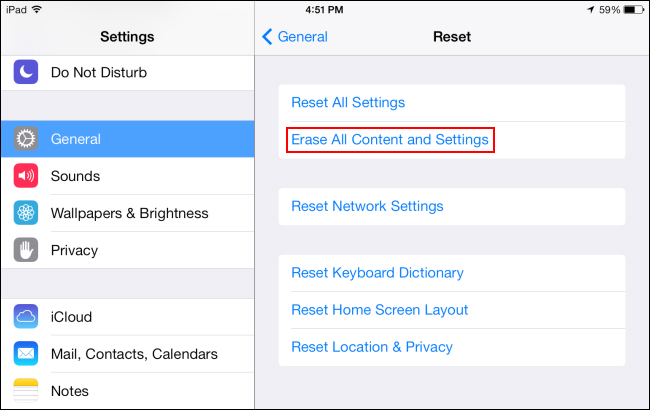
4. आप प्रगति पट्टी के साथ Apple लोगो के साथ एक सफेद स्क्रीन पा सकते हैं।
5. जैसे ही डेटा साफ हो जाता है, iPad फिर से चालू हो जाएगा और आपको इसे एक नए डिवाइस के रूप में सेट करना होगा।
आईट्यून्स के साथ फैक्टरी रीसेट आईपैड
ठीक है, उपरोक्त विधि के लिए, आपको आवश्यकता हो सकती हैiCloud पासवर्ड, आईपैड लॉक होने की स्थिति में। लेकिन, इस विधि में आप उस परिदृश्य में भी iCloud पासवर्ड के बिना iPad रीसेट कर सकते हैं। आईपैड आपके आईपैड को रीसेट करने के लिए एक प्रभावी तरीका है। यहाँ गाइड आता है।
1. iPad लॉन्च करें और iPad और आपके कंप्यूटर को जोड़ने के लिए एक यूएसबी केबल प्राप्त करें। अगर कंप्यूटर पर भरोसा करने के लिए प्रेरित किया जाए तो iPad पासकोड में कुंजी।
2. अब, iTunes में अपने iPad आइकन पर टैप करें और फिर "सारांश" टैब मारा। "IPad पुनर्स्थापित करें" बटन दबाएं।
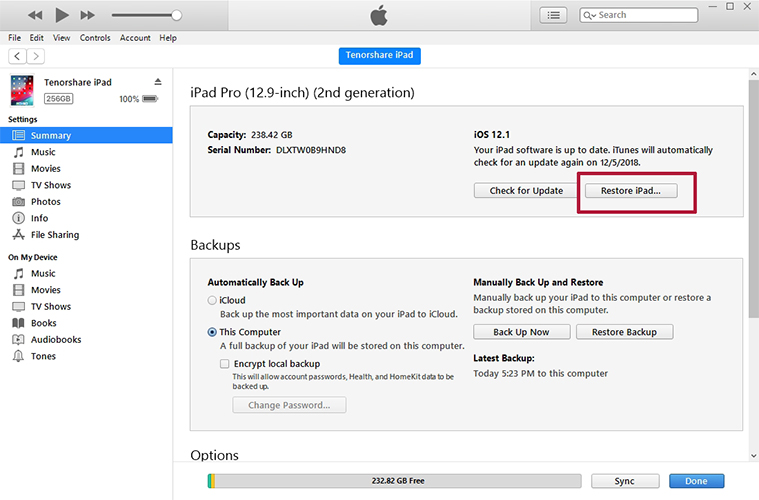
ध्यान दें: यदि आपने अपने आईपैड का बैकअप ले लिया है, तो प्रॉम्प्ट को अनदेखा करें और "डॉन" टी बैक अप को टैप करें।
भाग 2: डिवाइस लॉक / अक्षम होने पर iPad रीसेट करने के लिए कैसे करें
- ICloud पासवर्ड के बिना फ़ैक्टरी रीसेट आईपैड के लिए थर्ड-पार्टी टूल का उपयोग करना
- रिकवरी मोड के साथ फ़ैक्टरी रीसेट लॉक आईपैड
ICloud पासवर्ड के बिना फ़ैक्टरी रीसेट आईपैड के लिए थर्ड-पार्टी टूल का उपयोग करना
कुंआ। जब आप iCloud पासवर्ड के बिना अपने iPad को रीसेट करने के कारखाने के विभिन्न तरीकों से करते हैं, तो आप अभी तक उनमें से सर्वश्रेष्ठ का सामना कर सकते हैं। तेनशारे 4 यूकेय अब तक का सबसे प्रभावी समाधान है, जो आसानी से आपके iPad या किसी अन्य iOS डिवाइस को उस मामले के लिए रीसेट कर सकता है।
आप आसानी से अनलॉक कर सकते हैं और फ़ैक्टरी रीसेट कर सकते हैंiPad, क्योंकि सॉफ्टवेयर आपके डिवाइस पर किसी भी तरह के पासकोड या पासवर्ड को बायपास कर सकता है। फेस आईडी, टच आईडी या ऐप्पल से 4 से 6 अंकों वाला पासकोड आसानी से बाईपास किया जा सकता है, जबकि फैक्ट्री आईपैड को रीसेट कर रही है, क्योंकि 4uKey इसके साथ अद्भुत काम करेगी। चाहे आप विंडोज या मैक सिस्टम का उपयोग कर रहे हों, टूल दोनों ऑपरेटिंग सिस्टम पर आसानी से चलता है। नवीनतम iOS डिवाइस इस सॉफ़्टवेयर के साथ संगत हैं और आप इसे नवीनतम iOS संस्करणों के साथ उपयोग कर सकते हैं। अपने कारखाने को नीचे के रूप में रीसेट करने के लिए टेनेशर 4uKey गाइड।
चरण 1: अपने कंप्यूटर पर Tenorshare 4uKey इंस्टॉल करें और फिर उसे चलाएं। "स्टार्ट" बटन पर टैप करने के बाद एक बिजली केबल का उपयोग करके अपने iPad को कनेक्ट करें।

चरण 2: IPad पर नवीनतम iOS डाउनलोड करने के लिए कुछ समय की अनुमति देते हुए बाद में "डाउनलोड" बटन दबाएं।
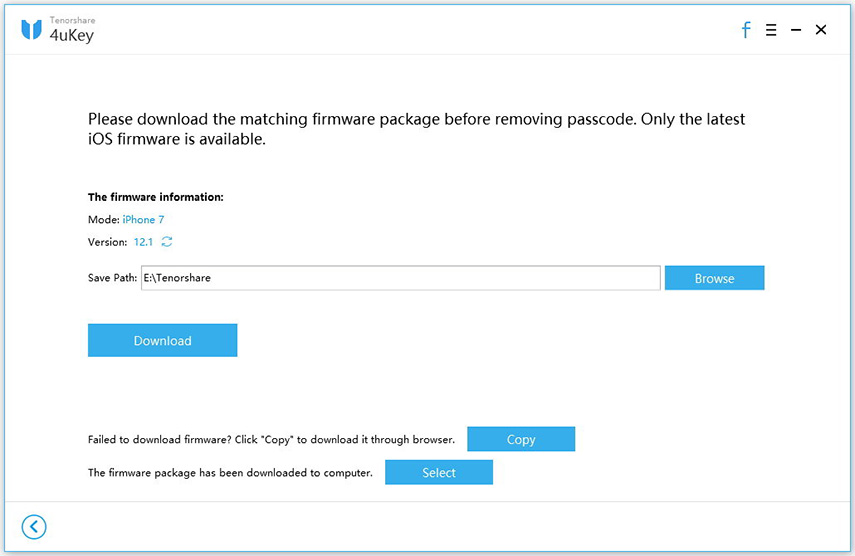
चरण 3: आपको "स्टार्ट अनलॉक" बटन को हिट करने और पासकोड को निकालने की आवश्यकता है। इस प्रक्रिया को पूरा करने में थोड़ा समय लगेगा।

चरण 4: अब, आपका iPad फ़ैक्टरी रीसेट हो गया है और आपएक नए उपकरण के रूप में iPad स्थापित करने की आवश्यकता होगी। अपने डेटा को पुनर्स्थापित करने के लिए अपने iTunes और iCloud बैकअप का उपयोग करें और फिर अपनी आवश्यकता के आधार पर iPad के लिए नए पासकोड को कॉन्फ़िगर करें।

रिकवरी मोड के साथ फ़ैक्टरी रीसेट लॉक आईपैड
जब आप किसी कारण से अपने iPad को iTunes से सिंक नहीं करते हैं, तो आप .Cloud पासवर्ड के बिना iPad रीसेट करने के लिए "रिकवरी मोड" का उपयोग कर सकते हैं। यहां गाइड है।
1. iTunes लॉन्च करने के बाद अपने iPad को कंप्यूटर से कनेक्ट करें।
2। अपने आईपैड को "रिकवरी मोड" में रीसेट करने के लिए, आपको इसे उसी मोड में पुनरारंभ करने के लिए मजबूर करना होगा। "स्लीप / वेक" और "होम" बटन एक बार दबाएं जब तक कि आप "कनेक्ट टू आईट्यून्स" टेक्स्ट ऑनस्क्रीन नहीं देख सकते।

3. संदेश पर "ओके" बटन पर क्लिक करें जो पढ़ता है "आईट्यून्स ने आईपैड को रिकवरी मोड में पाया है" उसके बाद "पुनर्स्थापना" विकल्प। इसके बाद, iPad को एक नए के रूप में सेट करें।

निष्कर्ष
उपरोक्त लेख से, यह प्रमुख हैTenorshare 4ukey iCloud पासकोड का उपयोग किए बिना अपने iPad को रीसेट करने का अंतिम विकल्प है। यह Apple ID के बिना iPhone रीसेट करने के लिए फ़ैक्टरी को भी सपोर्ट करता है। इस उपकरण के साथ, आप न केवल डिवाइस को रीसेट कर सकते हैं, बल्कि लॉक किए गए आईपैड को भूल गए पासवर्ड को अनलॉक कर सकते हैं।









